Налаштування PPPoE на Asus RT-G32
Підключення маршрутизатора проводиться за наступною схемою:
Кабель від комп'ютера підключається в будь-який порт
Кабель, за яким подано інтернет (кабель від ADSL модему, наприклад) підключається до порту WAN, він відрізняється від інших портів.
Для Windows XP це робиться в такий спосіб: Пуск -> Налаштування -> Панель управління -> Мережеві підключення
Для Windows Vista: (1): Пуск -> Мережа -> Центр управління мережами і загальним доступом -> Управління мережевими підключеннями
Для Windows Vista (2): Пуск -> Панель управління -> Центр управління мережами і загальним доступом -> Управління мережевими підключеннями
Для Windows 7: Пуск -> Панель управління -> Центр управління мережами і загальним доступом -> Зміни параметрів адаптера
Правою кнопкою мишки натискаємо на інтернет-з'єднання по локальній мережі. і вибираємо пункт Властивості:
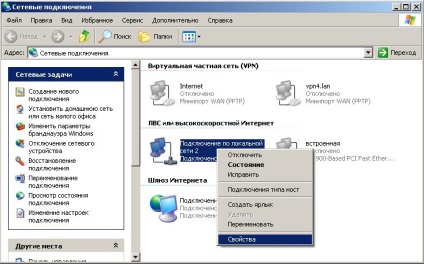
У вікні властивостей Підключення по локальній мережі, в поле Компоненти, що використовуються цим підключенням. вибираємо Протокол інтернету TCP / IP (або TCP / IP v4). і натискаємо кнопку Властивості:
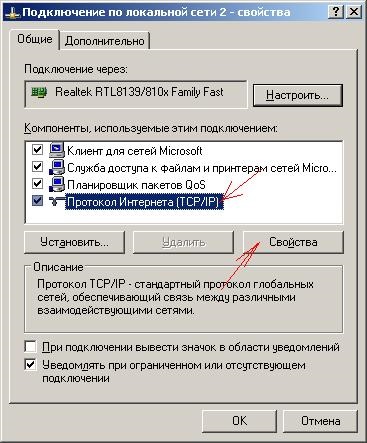
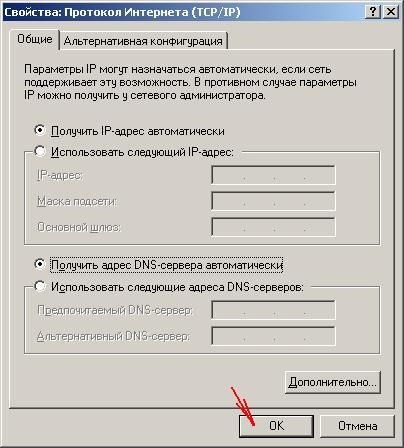
Потім кнопку Закрити

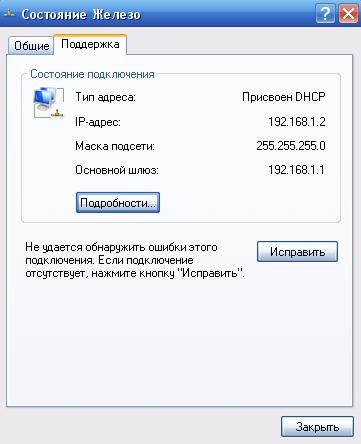
Login: admin
Password: admin
Налаштування PPPoE (інтернет)
В меню зліва вибираємо розділ WAN. Далі в поле Тип WAN-підключення вибираємо протокол PPPoE
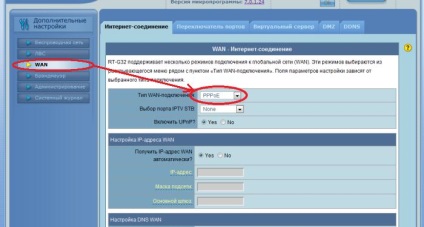
У рядок Ім'я користувача вписуємо свій логін (ім'я користувача), який вказаний в Додатку до договору, нижче вписуємо пароль.
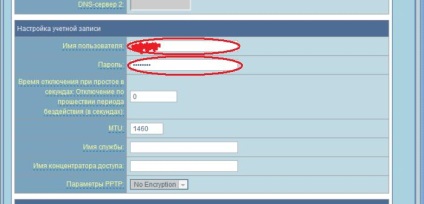
Клацаємо пункт меню Системний журнал і тиснемо на кнопку Підключити
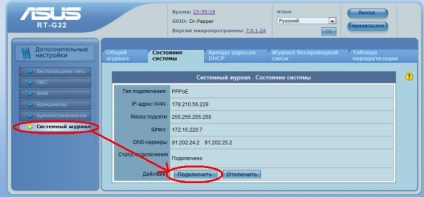
Налаштування бездротової мережі
Перейдіть в меню Бездротова мережа
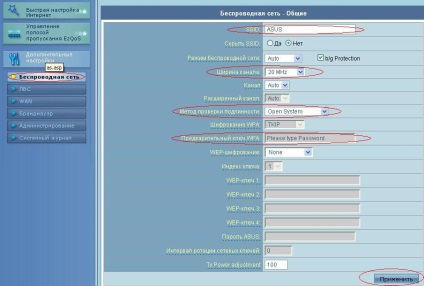
В поле SSID пропишіть ім'я бездротової мережі. Можна використовувати латинські букви і цифри.
Ширина каналу - якщо у Вас мережеві карти на всіх підключених пристроїв підтримують режим N, то змінюємо на 40 MHz, в іншому випадком залишаємо без змін
Для того, щоб доступ до вашої WiFi мережі мали тільки ви, потрібно включити захист.
Для цього в поле Метод перевірки автентичності вибираємо «WPA-Personal». Після вибору у Вас стане активним поле Попередній ключ WPA. в якій Вам треба вказати кодове слово, за допомогою якого буде шифруватися сигнал Вашої WiFi мережі.
Кодове слово повинно містити від 8 до 63 символів.
Введіть кодове слово в поле Попередній ключ WPA. Вводити можна як латинські букви, так і цифри.
Натисніть кнопку Застосувати